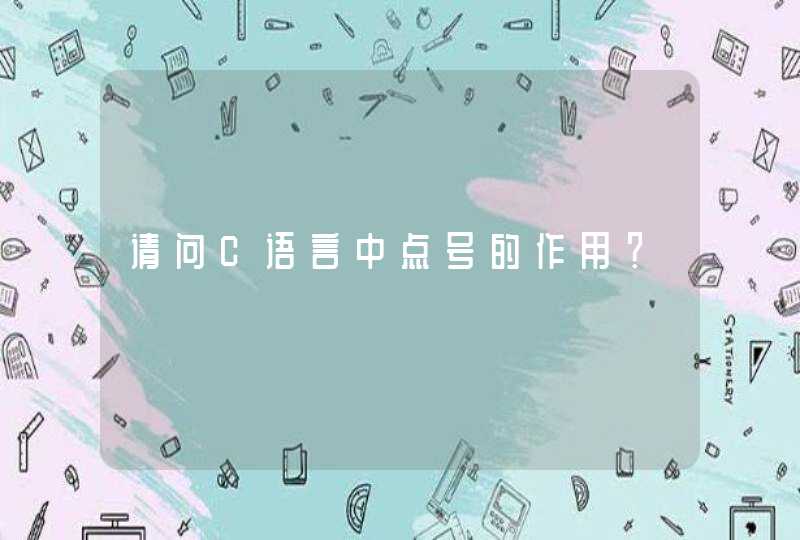开机马上按F8不动到高级选项出现在松手,选“最近一次的正确配置”回车修复,还不行按F8进入安全模式还原一下系统或重装系统(如果重装也是这样,建议还是检修一下去,如果可以进入安全模式,说明你安装了不合适的东西,将出事前下载的不合适东西全部卸载,或还原系统或重装,如果您的电脑是Win8,进不了系统是进不了安全模式的,只有重装了)。
在有就是硬件引起的,扣出主板电池放一下电,插拔一下内存、显卡清一下灰,在检查硬盘是否有问题,不行就检修一下去吧。
确实不可以就重装系统吧,如果自己重装不了,到维修那里找维修的人帮助您。如果用什么方法都开不了机,这是突然关机,造成了磁盘受损引起的,一个是扣出主板电池放一下电,一个是放一段时间在开机试试,还是不可以就修修去吧。
一个是放半天或一天有时会自己恢复,另一个就是重装系统了。
只要注意自己的电脑不卡机、蓝屏、突然关机,开机就不会这样了。
你的电脑可能检测不到硬盘(检测不到硬盘的症状:开机时IDE检测中不显示硬盘信息)这样进系统前就显示:"“reboot and select proper boot device or insert bootmedia in selected boot device and press a key” 硬盘检测失败的原因:
1) 主板BIOS没电,记不到硬盘信息,如果你的系统日期不正确的话,很可能是这个原因。 解决办法:更换BIOS电池,重新进BIOS内检测硬盘。
2)IDE线质量不好或插得不牢。 解决办法:换一条IDE线或将IDE线插在主板另一个IDE槽里,连硬盘的线不要与其它IDE设备一起连接,例如光驱,分开两条IDE线连,正确设置主/从盘。
3)硬盘故障,可能需要更换。
4)如果你的电脑每次都能检测到硬盘而不能进入系统的话,把硬盘重新完全格式化,再重新装系统。
5)另外设置硬盘启动试试(是不是设置错误)。
6)还有一种情况,内存重新插拔一下、清一下灰也可以解决问题(有时是因为它引起的)。
7)自己解决不了,建议检修一下去。
Hi,
本文主讲,Mac中使用gem命令来安装、移除某个Ruby库。
我是做iOS开发的,经常会用到CocoaPods,不了解CocoaPods的,我建议去官网( https://cocoapods.org )看看,相对来说是全面的。
首先,简单介绍下背景。
RubyGems(简称 gems)是一个用于对 Ruby组件进行打包的 Ruby打包系统。 它提供一个分发 Ruby 程序和库的标准格式,还提供一个管理程序包安装的工具。Gem是一个管理Ruby库和程序的标准包,它通过Ruby Gem(如 http://rubygems.org/ )源来查找、安装、升级和卸载软件包,非常的便捷。
本文基于你的Mac已经安装了RVM、Ruby(自带Gem)环境。
先查看你已经安装了哪些Ruby库,终端中 gem list
以我的电脑为例,效果如下图所示:
使用gem来安装Ruby库,有两种方式。
1、gem install libName -v versionNumber
比如:gem install cocoapods-packager -v 1.5.0
2、sudo gem install libName -v versionNumber
比如:sudo gem install cocoapods -v 1.2.1
如果gem install cocoapods-packager,默认会安装最新版本,建议查看好你需要的版本再安装。
相对应的,移除某个Ruby库,也有两种方法,需注意的是怎么安装的,怎么移除。
1、gem uninstall libName -v versionNumber
比如:gem uninstall cocoapods-packager -v 1.5.0
2、sudo gem install libName -v versionNumber
比如:sudo gem uninstall cocoapods -v 1.2.1
1.打开终端,使用下面的卸载脚本:/usr/bin/ruby -e "$(curl -fsSL https://raw.githubusercontent.com/Homebrew/install/master/uninstall)"
2. 检查以下目录,是否存在原先安装,但是现在不需要的软件包
/usr/local
/usr/local/bin
/usr/local/include
/usr/local/lib
/usr/local/sbin
/usr/local/share
3. 修复步骤2中目录的权限:
sudo chown root:wheel <directory>sudo chmod 755 <directory>